Cara Mencegah Duplikasi Entri Dalam Range Data Excel Dengan Data Validation
Pada artikel ini, kita akan belajar bagaimana mencegah duplikasi entri dalam sebuah range data Excel dengan Validasi Data.
Kita akan belajar bagaimana fitur ini membantu dan berguna untuk menghindari kesalahan pengetikan atau kesalahan lainnya ketika sedang melakukan proses data entri pada sebuah lembar kerja excel. Fungsi ni tidak hanya mencegah pengguna memasukkan data yang tidak benar dalam daftar tetapi juga menghemat banyak waktu.
Mari kita mengambil contoh bahwa bagaimana kita dapat mencegah pengguna dari memasuki nilai-nilai duplikat dalam kisaran data excel yang akan dibuat.
Seperti yang bisa kita lihat pada gambar di atas, kita memiliki kolom C, di mana kita memiliki beberapa produk dan kita akan memasukkan lebih banyak produk di kisaran tersebut. Kita ingin Excel untuk meminta kita dengan pesan, seperti "Produk Duplikat", saat kita memasukkan entri duplikat dalam kisaran atau "Produk ini telah ditambahkan ke daftar". Jadi, silakan masukkan produk lain, atau dengan kata lain, kita hanya ingin sel harus dibatasi untuk hanya memiliki entri yang unik dalam kisaran.
Dan, untuk mencegah duplikasi entri dalam range tersebut, cobalah ikuti langkah mudah berikut ini !
- Pertama, pilihlah kisaran seluruh kolom C
- Pergi ke Validasi Data atau tekan "ALT + D + L" sehingga muncul kotak dialog Data Validation seperti terlihat pada gambar dibawah ini.
- Pilih "Custom" dari Allow kategori sehingga kita akan memiliki fungsi dalam "formula bar" untuk mencegah pengguna dari memasukkan entri duplikat
- Masukkan fungsi COUNTIF: - = COUNT IF (C: C, C1) = 1
- Kemudian, kita abaikan saja tab "Input Message" dan langsung melompat pada tab "Error Alert"
- Kita biarkan saja type Error style pada posisi "Stop", dan kemudian dalam judul, kita akan tuliskan "Duplikat / Invalid Entri!"
- Kemudian, di kotak pesan kesalahan, kita ketik "Anda telah memasukkan produk yang sudah ada di kolom ini. Jadi, masukkan beberapa produk lain yang unik. "
- Lalu klik OK
- Sekarang, kita dapat melihat sudah ada delapan produk dalam kisaran. Jadi, kita masukkan "Produk 09" di sel C17 dan sel menerima produk baru tanpa kesalahan apapun karena "Produk 09" tidak ada di mana saja di kisaran.
- Dan sekarang, kita coba untuk memasukkan "Produk 06" di sel C18 dan tekan enter. Di sini, kita mendapatkan pesan kesalahan yang kita tetapkan untuk entri ganda. Hal itu karena, jika Anda melihat kisaran, "Produk 06" sudah ada di sel C14.
Kriteria validasi ini berlaku untuk seluruh rentang. Jadi, bahkan jika kita pergi dan masukkan duplikat nilai dalam sel C1, maka tidak akan menerima dan menampilkan pesan kesalahan customize yang sama yang telah kita set.
Jadi, itu berlaku jika pengguna akan mencoba untuk memasukkan duplikat nilai di mana saja dalam jangkauan, hal itu akan ditolak dan kotak dialog pesan kesalahan akan muncul. Anda dapat mengklik "Retry" atau "Cancel" untuk menghapus pesan kesalahan dan masukkan kode produk yang unik ke dalam daftar.
Jadi, itu berlaku jika pengguna akan mencoba untuk memasukkan duplikat nilai di mana saja dalam jangkauan, hal itu akan ditolak dan kotak dialog pesan kesalahan akan muncul. Anda dapat mengklik "Retry" atau "Cancel" untuk menghapus pesan kesalahan dan masukkan kode produk yang unik ke dalam daftar.
Ini adalah cara bagaimana Anda dapat mencegah pengguna dari memasukkan duplikat entri dalam kisaran, dengan menggunakan validasi data di Excel.
BERITA LENGKAP DI HALAMAN BERIKUTNYA
Halaman Berikutnya


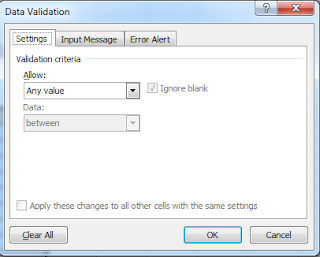


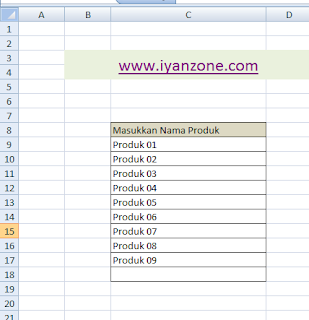
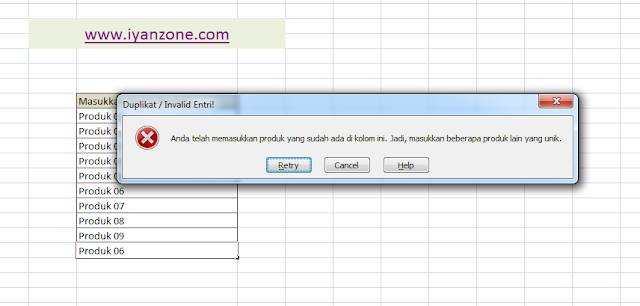

0 Response to "Cara Mencegah Duplikasi Entri Dalam Range Data Excel Dengan Data Validation"
Posting Komentar